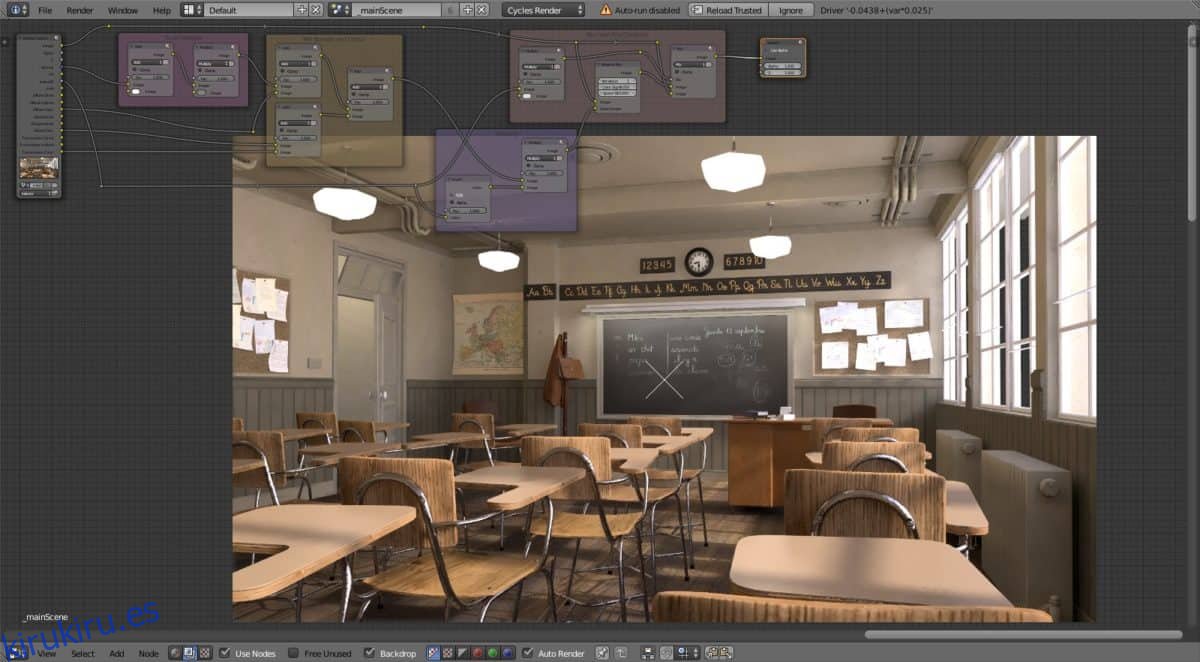Blender es la herramienta de modelado 3D gratuita líder en Linux. Es muy avanzado y se puede utilizar para todo, desde el desarrollo de videojuegos, películas y proyectos básicos de animación.
La aplicación Blender es un proyecto de código abierto, por lo que goza de un amplio soporte en todas las distribuciones modernas de Linux, como Ubuntu, Debian, Arch Linux, Fedora y OpenSUSE. Además, Blender está disponible para su instalación en formatos de paquete Flatpak y Snap. Siga esta guía para aprender cómo instalar Blender en su sistema Linux.
Tabla de contenido
Instrucciones de instalación de Ubuntu
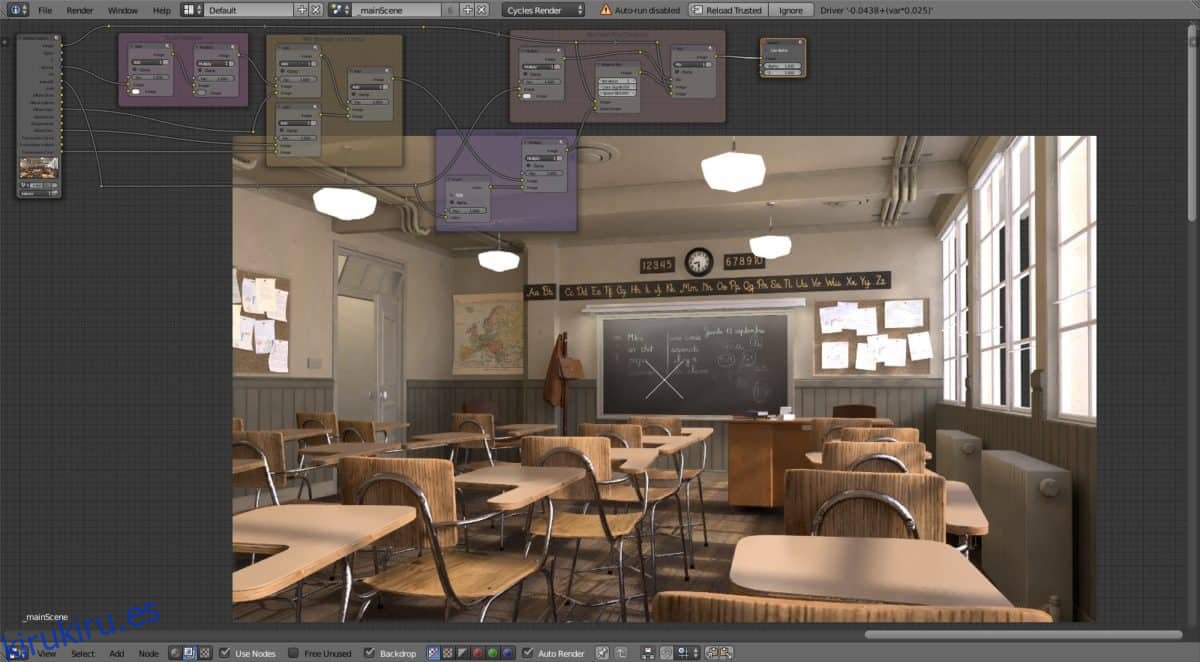
En Ubuntu Linux, la aplicación Blender se puede configurar fácilmente a través de los repositorios de software integrados en el sistema. Sin embargo, si desea lo último y lo mejor, se recomienda encarecidamente que lo instale a través de un PPA. Para habilitar el PPA de Blender, abra una ventana de terminal presionando Ctrl + Alt + T o Ctrl + Shift + T e ingrese el comando a continuación.
sudo add-apt-repository ppa:thomas-schiex/blender
Después de agregar Blender PPA a su PC con Ubuntu Linux, debe ejecutar el comando de actualización para asegurarse de que las fuentes de software de Ubuntu se actualicen.
sudo apt update
Siguiendo el comando de actualización, instale la aplicación Blender en Ubuntu con el comando apt install.
sudo apt install blender
Instrucciones de instalación de Debian
Debian Linux lleva la aplicación Blender en el repositorio de software «Principal» para la mayoría de las versiones del sistema operativo. Para instalar Blender en su PC Debian Linux, abra una ventana de terminal con Ctrl + Alt + T o Ctrl + Shift + T. Desde allí, use el siguiente comando para que la aplicación funcione.
sudo apt-get install blender
Cabe señalar que, aunque Blender está disponible para todos los usuarios de Debian Linux, la aplicación está desactualizada debido a la naturaleza de cómo el sistema operativo lanza sus actualizaciones de software. Si necesita una versión más reciente de Blender en Debian, considere seguir esta guía aquí para aprender cómo habilitar Debian Backports. Alternativamente, siga las instrucciones de Flatpak o Snap más adelante en esta guía.
Instrucciones de instalación de Arch Linux
Para usar Blender en Arch Linux, debe habilitar el repositorio de software «Comunidad». Para hacer esto, abra una ventana de terminal presionando Ctrl + Alt + T o Ctrl + Shift + T en el teclado. Luego, desde allí, abra su archivo de configuración de Pacman en el editor de texto Nano.
sudo nano -w /etc/pacman.conf
Con la flecha hacia abajo del teclado, busque la sección «Comunidad» del archivo y elimine el símbolo # que se encuentra delante de «Comunidad». Asegúrese de eliminar también el símbolo # de todas las líneas directamente debajo de él.
Una vez que haya realizado las ediciones en el archivo de configuración de Pacman en el editor de texto Nano, es hora de guardar las ediciones. Para guardar, presione Ctrl + O en el teclado y presione la tecla Intro. Luego, cierre el editor de texto Nano presionando Ctrl + X.
Después de guardar las ediciones en el archivo de configuración de Pacman, use el administrador de paquetes Arch para volver a sincronizar las fuentes de software, de modo que la «Comunidad» sea accesible.
sudo pacman -Syy
Finalmente, instale la aplicación Blender en su PC Arch Linux con el siguiente comando.
sudo pacman -S blender
Instrucciones de instalación de Fedora

Los usuarios de Fedora Linux pueden tener en sus manos una versión relativamente reciente de la aplicación Blender a través del repositorio de software “Fedora”. Para instalar Blender en su PC Fedora Linux, abra una ventana de terminal presionando Ctrl + Alt + T o Ctrl + Shift + T en el teclado. Luego, desde allí, use el comando de administración de paquetes Dnf a continuación para instalar la aplicación en el sistema.
sudo dnf install blender -y
Instrucciones de instalación de OpenSUSE
Cada versión de OpenSUSE Linux tiene la aplicación Blender disponible en el repositorio de software «Oss all». Para instalar la aplicación Blender en su PC OpenSUSE Linux, comience abriendo una ventana de terminal con Ctrl + Alt + T o Ctrl + Shift + T. Luego, con la ventana de terminal abierta, use el administrador de paquetes Zypper para instalar Blender.
sudo zypper install blender
Blender funciona bastante bien en OpenSUSE Linux. Dicho esto, el sistema operativo está bastante desactualizado, en comparación con muchas otras distribuciones de Linux que existen. Si desea una versión más reciente de Blender en su PC OpenSUSE, considere seguir las instrucciones de Snap o Flatpak.
Instrucciones de instalación del paquete Snap
La aplicación de modelado Blender 3D está disponible para su instalación a través de la tienda Snap. Entonces, si está ejecutando un sistema operativo Linux que tiene soporte Snap, hacer que Blender funcione es un proceso rápido y sencillo.
Para instalar Blender a través de Snap, abra una ventana de terminal y ejecute el comando de instalación a continuación para que funcione. O bien, inicie la aplicación de la tienda Snap, busque «Blender» y haga clic en el botón azul «instalar».
Nota: para usar paquetes Snap en Linux, debe habilitar Snapd. Para saber cómo hacer esto, haga clic aquí.
sudo snap install blender
Instrucciones de instalación de Flatpak
Blender se puede instalar como Flatpak, lo que significa que si tiene problemas para que la aplicación funcione a través del repositorio de software de su sistema operativo Linux, aún podrá usar el programa.
Para configurar Blender a través de Flatpak en Linux, abra una ventana de terminal e ingrese los comandos a continuación.
Nota: Los programas Flatpak requieren el tiempo de ejecución de Flatpak. Antes de intentar instalar Blender, siga nuestra guía para aprender cómo habilitar Flatpak en su sistema.
flatpak remote-add --if-not-exists flathub https://flathub.org/repo/flathub.flatpakrepo flatpak install flathub org.blender.Blender